
Uvidíme, jak převést MBR na GPT a změnit styl oddílů pevného disku v počítači. Převod disku MBR na GPT vám umožní přejít na moderní standard, který má oproti předchozímu několik výhod..
Dříve, během spouštění operačního systému Windows, BIOS používal hlavní spouštěcí záznam - MBR (Master Boot Record), umístěný na pevném disku počítače. BIOS inicializuje zařízení, přistupuje k MBR, přenáší ovládání počítače do operačního systému.
Obsah:- Jak převést z MBR na GPT v modulu snap-in Správa disků
- Jak převést z MBR na GPT pomocí příkazového řádku
- Při instalaci systému Windows převeďte MBR na GPT
- Závěry článku
V tomto okamžiku byl zastaralý systém BIOS nahrazen novým rozhraním UEFI. Jednou ze součástí UEFI je GPT (GUID Partition Table), umístěná na pevném disku PC. Výrobci základních desek uvolňují hardware s novým bootloaderem UEFI, výrobci pevných disků se přizpůsobují novému standardu GTP.
Díky UEFI bude počítač bezpečnější (funkce Secure Boot). Použití GPT zvyšuje výkon, existuje větší šance na obnovení systému kvůli skutečnosti, že data oddílů jsou uložena na různých místech na disku a ne na jednom, jako na disku s tabulkou oddílů MBR..
Mezi disky GPT a MBR existují určité rozdíly:
- Disky GPT podporují vytvoření velkého počtu oddílů (až 128), disky mohou mít jakoukoli velikost ze stávajících pevných disků;
- na discích s MBR existuje omezení velikosti disku až 2 TB, nelze vytvořit více než 4 oddíly;
- pouze 64bitový operační systém Windows lze nainstalovat na disk s tabulkou oddílů GPT (počínaje Windows Vista x64 SP1);
- s UEFI BIOS lze Windows OS nainstalovat pouze na disk GPT.
V případě potřeby může uživatel změnit disk MBR na GPT nebo naopak převést GPT na MBR. Jak vyrobit GPT disk z MBR?
Disk můžete předělat z MBR na GPT několika způsoby: pomocí systémových nástrojů a pomocí softwaru třetích stran. Konverze na GPT pomocí systému nastává se ztrátou dat na pevném disku. Všechny diskové oddíly budou z disku odstraněny, všechny informace budou vymazány.
Chcete-li převést na GPT bez ztráty dat, musíte použít programy třetích stran (Paragon Hard Disk Manager, AOMEI Patition Assistant, Acronis Disk Director, MiniTool Partition Wizard, EaseUS Partition Master atd.), Které musí být spouštěny ze spouštěcích médií (flash disky nebo CD / DVD disk).
V tomto článku budeme analyzovat metody, které používají nástroje operačního systému Windows: modul snap-in Správa disků pomocí příkazového řádku během instalace systému, snadný způsob instalace systému Windows do počítače.
Jak převést z MBR na GPT v modulu snap-in Správa disků
Tato instrukce je vhodná, pokud má počítač dva pevné disky, jeden z nich musí být převeden na GPT. Všechny akce probíhají v běžícím operačním systému Windows.
Proveďte následující kroky:
- Stiskněte klávesy "Win" + "R".
- V dialogovém okně Spustit zadejte: diskmgmt.msc (bez uvozovek) a potom klepněte na tlačítko OK.
- Otevře se okno „Správa disků“, ve kterém musíte kliknout pravým tlačítkem myši na název požadovaného disku („Disk 0“, „Disk 1“ atd.).
- Pokud jsou na disku data, položka kontextového menu „Převést na disk GPT“ nebude aktivní. Aby bylo možné převést disk, musí být odstraněny všechny informace.

- Pravým tlačítkem myši klikněte na oblast disku, vyberte možnost „Odstranit svazek ...“.
- Znovu klikněte na název jednotky a poté klikněte na „Převést na jednotku GPT“.

- Proveďte všechny potřebné kroky..
Po převodu má pevný disk tabulku oddílů GPT. Na disk můžete nainstalovat 64bitový systém Windows.
Jak převést z MBR na GPT pomocí příkazového řádku
Při instalaci systému Windows do počítače se v okně výběru disku zobrazí chybová zpráva pro instalaci operačního systému: „Nelze nainstalovat systém Windows do oddílu X jednotky X. (Zobrazit podrobnosti)“.
Chcete-li zobrazit zprávu, otevřete okno, ve kterém se zobrazí položka: „Windows nelze nainstalovat na tento disk. Vybraná tabulka oddílů MBR je umístěna na vybraném disku. V systému EFI lze systém Windows nainstalovat pouze na disk GPT“.

Chcete-li problém vyřešit, můžete použít systémový nástroj: příkazový řádek. HDD převádíme z MBR na GPT pomocí příkazového řádku.
V instalačním okně Windows stiskněte klávesy „Shift“ + „F10“ (u některých modelů notebooků může být „Shift“ + „Fn“ + „F10“).
V okně příkazového řádku spusťte nástroj Diskpart, který je navržen pro práci s disky. Zadejte příkazy postupně, po zadání každého příkazu stiskněte klávesu „Enter“.
diskpart
V okně konzoly zadejte příkaz pro zobrazení seznamu všech jednotek v počítači:
seznam disku
Nyní musíte vybrat číslo disku. Pokud má váš počítač více pevných disků, podívejte se na velikost jednotky, abyste je od sebe odlišili.
vyberte disk X (X - číslo disku)
Chcete-li vymazat obsah disku, zadejte příkaz. Po provedení příkazu budou všechna data a oddíly na disku odstraněny.
čistý
Poté zadejte příkaz pro převod disku na styl oddílu GPT:
převést gpt
Chcete-li ukončit aplikaci Diskpart, zadejte poslední příkaz:
exit
Zavřete příkazový řádek.
Převedeno z MBR na GPT styl na pevném disku.
Aktualizujte instalační okno systému Windows. V okně pro výběr jednotky se objeví nepřidělené místo. Klikněte na tlačítko „Další“. Instalační program systému Windows vytvoří potřebné oddíly sám a potom bude pokračovat instalace operačního systému..
Mohlo by vás také zajímat:- Nainstalujte systém Windows 10
- Nainstalujte Windows 8.1
- Nainstalujte systém Windows 7
Při instalaci systému Windows převeďte MBR na GPT
Nyní se podíváme, jak převést tabulky MBR na GPT při instalaci systému Windows 10.
Poté, co se objeví chyba o nemožnosti instalace systému Windows na disk s oddíly MBR, proveďte následující kroky:
Odstraňte všechny oddíly z pevného disku. Zvýrazněte část a poté klikněte na tlačítko „Odstranit“.
Pokud má váš počítač jiný pevný disk, nedotýkejte se ho. Podívejte se na číslo disku a velikost oddílu, abyste se při odstraňování oddílů nemýlili.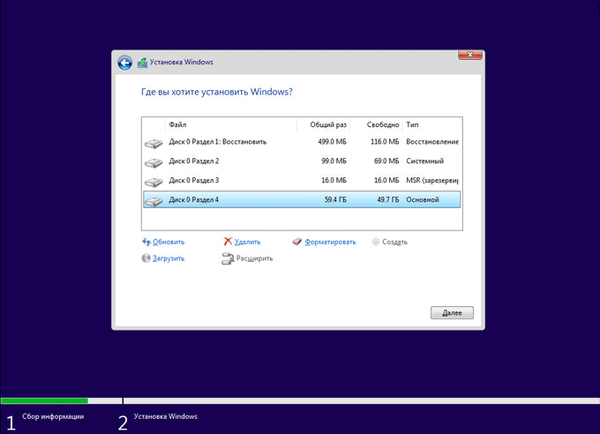
Po odstranění oddílů zůstane na disku nepřidělené místo. Nedělejte nic jiného, stačí kliknout na tlačítko „Další“.
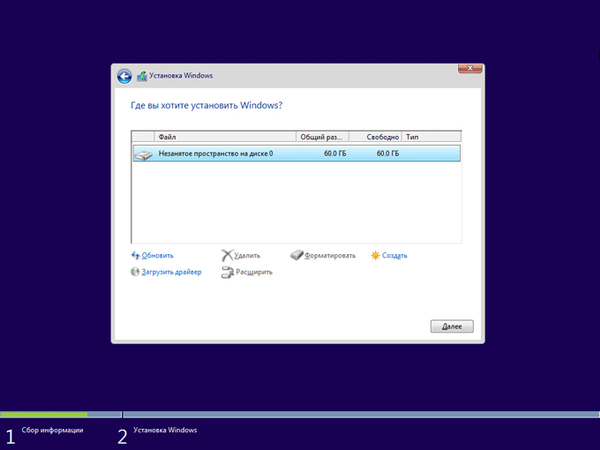
Instalační služba Windows automaticky převede disk na GPT, vytvoří potřebné oddíly, pokračuje v instalaci operačního systému v počítači.
Závěry článku
Operační systém Windows podporuje převod tabulek oddílů pevného disku z MBR na GPT vlastními prostředky: pomocí modulu snap-in Správa disků, pomocí příkazového řádku při instalaci systému nebo jednoduchým způsobem odstranění oddílů během instalace systému Windows.
Související publikace:- Jak skrýt diskový oddíl ve Windows - 4 způsoby
- Jak spustit Plánovač úloh systému Windows - 7 způsobů
- Jak přepnout z 32bitové na 64bitovou verzi systému Windows
- Jak rozdělit jednotku ve Windows











